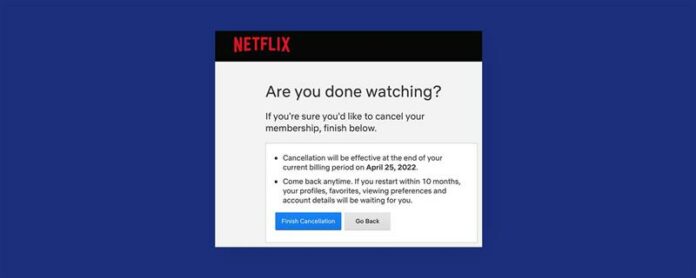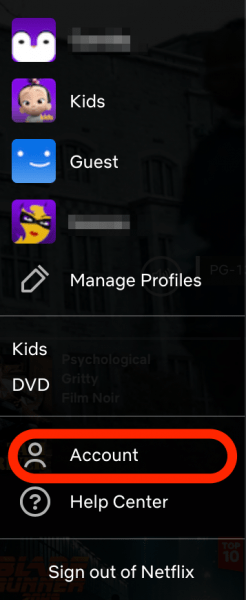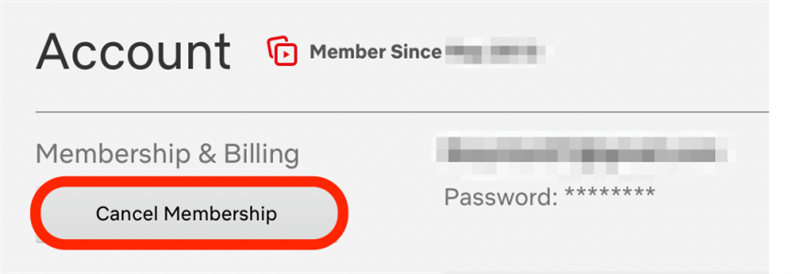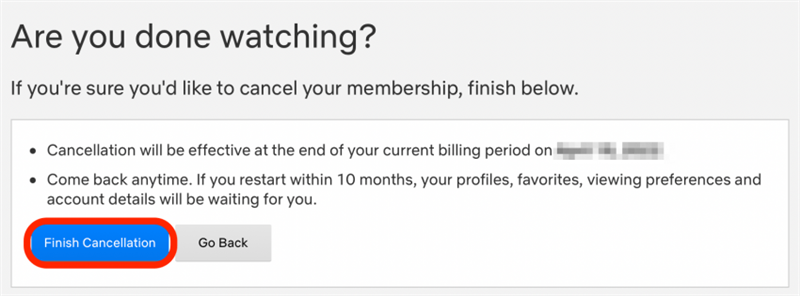V týchto dňoch je toľko streamingových platforiem a udržiavanie predplatného všetkým nie je nevyhnutne udržateľné. Niektoré aplikácie sa odhalia zbytočne ťažký proces, ale dobrá správa je, že netflix nie je jedným z nich. Netflix sa môžete odhlásiť od Netflix kedykoľvek po prihlásení a môžete ľahko zrušiť v niekoľkých jednoduchých krokoch. Čítajte ďalej, aby ste sa naučili, ako zrušiť predplatné Netflix.
Súvisiace: Ako nájsť skryté aplikácie na iPhone
Ako zrušíte Netflix, ak ste sa zaregistrovali s Apple ID?
Ak ste sa prihlásili na Netflix na webovom prehliadači poskytovaním e-mailovej adresy a hesla, budete sa môcť odhlásiť prihlásením a sledovaním jednoduchých pokynov v časti nižšie. Väčšina ľudí sa bude môcť odhlásiť pomocou tejto metódy. Existuje však výnimka z pravidla. Ak ste sa prihlásili k netflixu na aplikácii Netflix na iPhone alebo iPad, vaše predplatné by mohlo byť prepojené na vaše ID Apple. Nemôžete sa odhlásiť priamo z aplikácie Netflix, ale môžete dodržiavať jednoduché kroky v tomto článku na Zrušte predplatné na svojom iPhone alebo iPad . Pomocou tejto metódy jednoducho pristupujete k svojim predplatným cez nastavenia App alebo App Store zrušiť členstvo Netflix.
Ako zrušiť NETFLIX členstvo
Je dôležité poznamenať, že jednoducho prihlásenie z vášho účtu Netflix alebo vymazanie aplikácie Netflix nie je Zrušiť členstvo Netflix. Pre viac užitočných tipov, zvážte registráciu pre našu bezplatnú Tip dňa Newsletter. Postupujte podľa nižšie uvedených krokov, aby ste sa naučili, ako zrušiť predplatné Netflix.
- Prihláste sa do svojho netflix účet .
- Kliknite na šípku dole v pravom hornom rohu vedľa ikony profilu.

- Vyberte položku Účet .

- V rámci členstva a fakturácie kliknite na položku Zrušiť členstvo .

- Kliknite na Dokončiť zrušenie zrušiť členstvo Netflix.

To je všetko, čo je na to! Akonáhle ste zrušíte svoj účet, budete môcť používať Netflix až do konca vášho aktuálneho fakturačného obdobia. Potom budete musieť znovu prihlásiť, ak chcete pokračovať v používaní služby.